Der Microsoft Designer ist ein neuer Dienst von Microsoft, der die Stärken einer KI mit den verschiedenen Anwendungen kombiniert, die ihr beim Erzeugen von Content haben könnt. Der kann auch mit wenig Aufwand Bilder bearbeiten!
Entfernen von Hintergründen in Bildern
Ihr habt das perfekte Bild gefunden. Nur der Hintergrund ist alles andere als perfekt. Gut, wenn ihr Photoshop bedienen könnt. Ach, könnt ihr nicht? Vollkommen egal, denn der Microsoft Designer ersetzt teure Software und manuellen Aufwand durch KI-Unterstützung.
- Klickt im Designer auf Try it unter Remove Background.
- Zieht dann vom Desktop oder dem Explorer ein Bild in den Detailbereich oder klickt auf Upload from this Device, um es auszuwählen und dann auf Upload.
- Das Bild wird jetzt mit entferntem Hintergrund angezeigt.
- Unter Filters könnt ihr jetzt noch passende Filter auf das neue Bild anwenden. Die KI sucht automatisch aus, welche passen würden und bietet diese als Recommended (empfohlen) an.
- Klickt diese an, um eine Voransicht zu sehen. Durch Restore Original könnt ihr sie wieder auf den Stand des Bildes davor zurücksetzen.
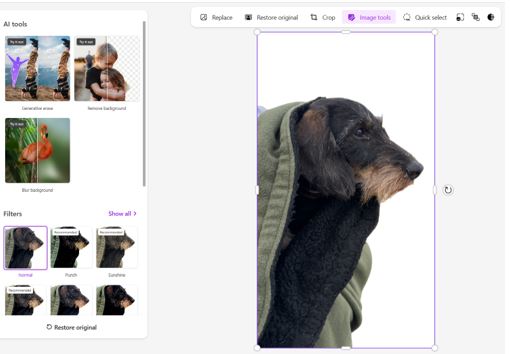
- Klickt im Designer auf Try it unter Remove Background.
- Zieht dann vom Desktop oder dem Explorer ein Bild in den Detailbereich oder klickt auf Upload from this Device, um es auszuwählen und dann auf Upload.
- Das Bild wird jetzt mit entferntem Hintergrund angezeigt.
- Unter Filters könnt ihr jetzt noch passende Filter auf das neue Bild anwenden. Die KI sucht automatisch aus, welche passen würden und bietet diese als Recommended (empfohlen) an.
- Klickt diese an, um eine Voransicht zu sehen. Durch Restore Original könnt ihr sie wieder auf den Stand des Bildes davor zurücksetzen.
Entfernen von Gegenständen in Bildern
Auch wenn ihr ein Bild gefunden habt, das fast perfekt ist, dann ist es oft eine Kleinigkeit, die euch stört: Die Person im Hintergrund, ein Gegenstand am Bildrand, ein Detail, das euch stört und dessen Entfernung das Bild perfektionieren würde. Manuelles Entfernen ist nicht ganz so einfach, denn etwas muss ja an Stelle des entfernten Objekts dargestellt werden. Und dieses „Etwas“ habt ihr nun mal nicht so eben zur Hand. Da kommt die Stärke der KI zum Tragen, diese kann anhand der Bereich rund um das Objekt Form und Beschaffenheit des Bereichs darunter vorhersagen und einsetzen.
- Klickt im Designer auf Generate unter Generative Erase.
- Zieht dann vom Desktop oder dem Explorer ein Bild in den Detailbereich oder klickt auf Upload from this Device, um es auszuwählen und dann auf Upload.
- Das Bild wird jetzt angezeigt. Im Standard ist Quick Select Damit könnt ihr Gegenstände anklicken und markieren.
- Wenn alle zu entfernenden Gegenstände markiert sind, dann klickt auf Erase Object. Das markierte Objekt wird entfernt. Das Ergebnis ist stark davon abhängig, wie gut die KI den Hintergrund erkennen und berechnen kann.
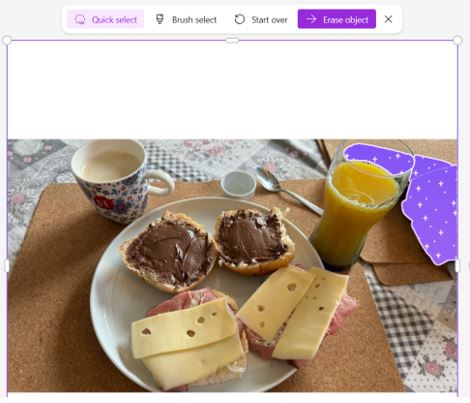
- Wenn ihr mit dem Ergebnis nicht glücklich seid, dann könnt ihr statt der automatischen Objektauswahl auch die manuelle Variante wählen. Dazu klickt auf Brush Select und streicht dann mit dem Pinsel die Elemente an, die entfernt werden sollen.
- Unter Filters könnt ihr jetzt noch passende Filter auf das neue Bild anwenden. Die KI sucht automatisch aus, welche passen würden und bietet diese als Recommended (empfohlen) an.
- Klickt diese an, um eine Voransicht zu sehen. Durch Restore Original einen Klick auf den Kreis-Pfeil könnt ihr sie wieder auf den Stand des Bildes davor zurücksetzen.
Die Bedienung mag ein wenig gewöhnungsbedürftig sein, mit ein wenig Übung erzeugt ihr damit aber im Handumdrehen das optimale Bild in kürzester Zeit!





